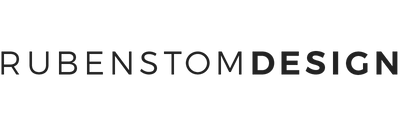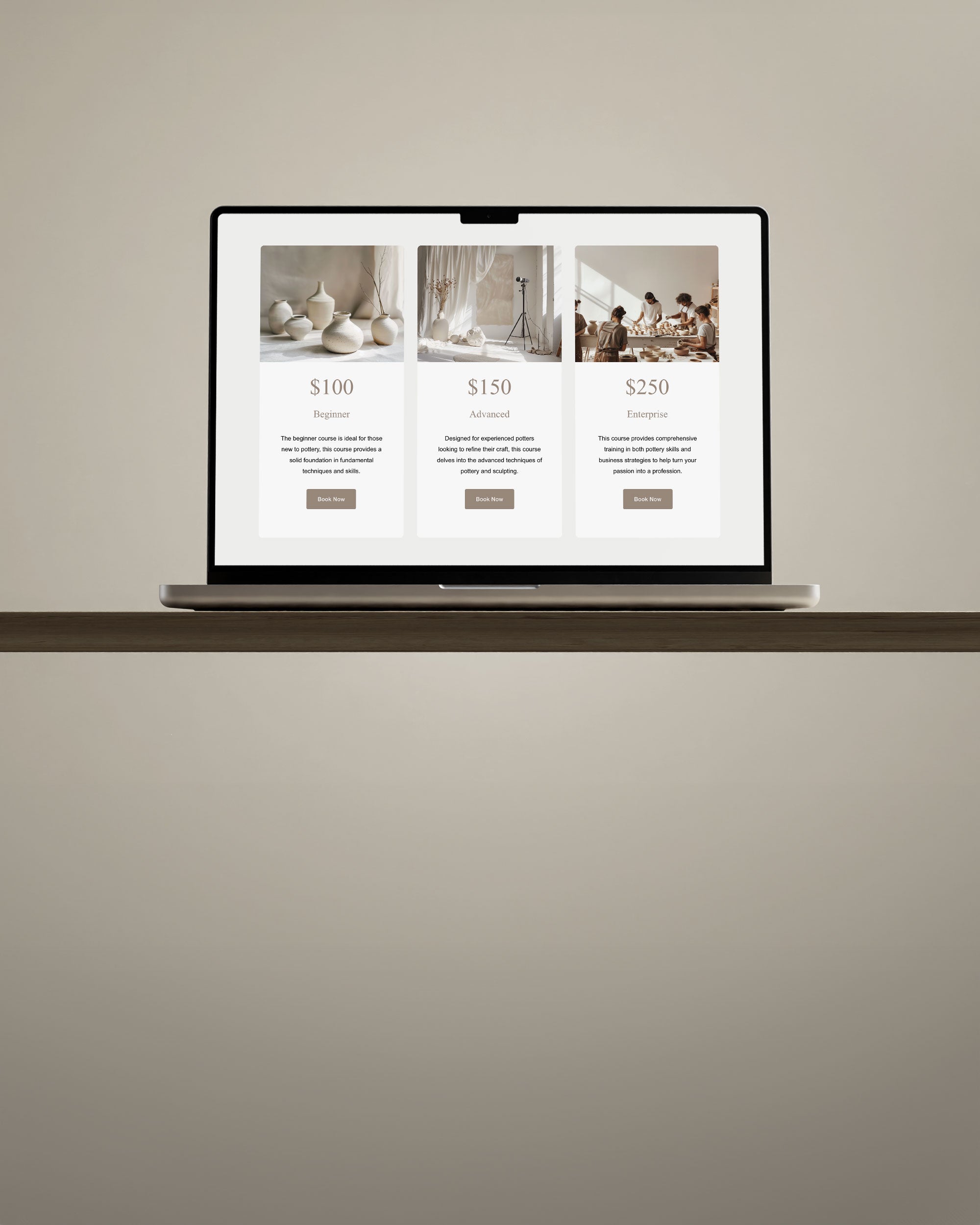Si vous êtes un graphiste cherchant à rationaliser votre processus de conception, vous vous demandez peut-être si vous pouvez utiliser vos modèles Photoshop bien-aimés dans Canva. La bonne nouvelle est que Canva propose désormais une fonctionnalité permettant d'importer des fichiers Adobe Photoshop pour les éditer. Dans cet article de blog, nous vous guiderons tout au long du processus d'importation de modèles Photoshop dans Canva, discuterons des inconvénients potentiels et proposerons des solutions aux problèmes courants.
Importation de modèles Photoshop vers Canva
Canva a rendu plus facile que jamais l'intégration de vos modèles Photoshop sur sa plateforme. Voici comment:
- Connectez-vous à votre compte Canva ou créez-en un si vous ne l'avez pas encore.
- Visitez le site Web Canva sur votre navigateur de bureau.
- Depuis la page d'accueil, vous avez deux options :
- Faites glisser et déposez votre fichier de modèle Photoshop directement sur la page d'accueil. Canva prend en charge les types de fichiers PSD et .ai.
- Cliquez sur le bouton « Télécharger » dans le coin supérieur de la bannière de la page d'accueil. Ensuite, faites glisser votre fichier vers la section de téléchargement ou recherchez-le.
- Une fois votre modèle Photoshop téléchargé, vous pouvez l'ouvrir dans l'éditeur Canva pour une personnalisation plus poussée.
Il est important de noter que Canva prend actuellement en charge les fichiers PSD jusqu'à 300 Mo, et que les fichiers .ai sont également pris en charge. Vous pouvez importer des conceptions Illustrator contenant jusqu'à 300 plans de travail en une seule conception, ce qui en fait une solution polyvalente pour divers projets de conception.
Inconvénients et solutions
Bien que l’importation de modèles Photoshop dans Canva soit pratique, il existe quelques inconvénients et défis potentiels :
1. Correspondance des polices
Problème : le texte ou la police importés peuvent être différents dans Canva et dans Photoshop.
Solution : Canva tentera d'identifier et de faire correspondre la police du texte pendant le processus de conversion, mais il n'est pas toujours possible de trouver une correspondance exacte. Pour garantir la cohérence, ajustez manuellement les polices selon vos besoins.
2. Édition des couleurs
Problème : La modification des couleurs dans le motif importé peut s'avérer délicate.
Solution : Le succès de l'édition des couleurs dépend du type d'image d'origine. Pour les images vectorielles, les chances de succès sont meilleures. S'il s'agit d'une image raster, Canva peut ne pas permettre de modifications poussées des couleurs. Pensez à utiliser des graphiques vectoriels pour plus de flexibilité.
3. Limites des images
Problème : Les images du design importé peuvent présenter des limitations.
Solution : sachez que Canva limite les images à 1 200 par page pour les conceptions Illustrator et Photoshop. Si vous possédez de nombreuses images, pensez à les optimiser avant l’importation pour éviter de dépasser cette limite.
4. Couches complexes
Les styles de calque tels que « Multiplier » ne sont actuellement pas pris en charge dans Canva. C'est la raison pour laquelle il est difficile de créer des maquettes réalistes dans Canva. La multiplication (et d'autres styles de calque tels que « Écran » et « Couleur ») est souvent utilisée dans Photoshop pour créer des maquettes en rendant les couleurs plus sombres (telles que les ombres) visibles dans l'illustration. A cause de l'absence
5. Déformation
6. Lignes directrices
Conclusion
Oui, vous pouvez utiliser des modèles Photoshop dans Canva, ce qui facilite la collaboration et la création de designs époustouflants. En suivant les étapes décrites ci-dessus et en gardant à l'esprit les inconvénients potentiels et les solutions, vous pouvez intégrer de manière transparente vos modèles Photoshop dans la plateforme conviviale de Canva.
Questions fréquemment posées
Q : Puis-je importer des modèles Photoshop avec des calques et des masques complexes dans Canva ?
R : Oui, Canva prend en charge les conceptions avec des calques, des dégradés et des masques, mais certains éléments peuvent être rastérisés pendant le processus d'importation. Soyez prêt à les ajuster si nécessaire.
Q : Existe-t-il des limites quant au nombre de polices que je peux importer ?
R : Oui, vous pouvez importer jusqu'à 100 polices dans Canva pour vos créations.
Q : Quels formats de fichiers sont pris en charge pour l'importation dans Canva ?
R : Canva prend actuellement en charge les types de fichiers PSD et .ai pour l'importation.
Q : Puis-je modifier les modèles Photoshop importés sur l'application mobile de Canva ?
R : Actuellement, l'importation et la modification de modèles Photoshop sont disponibles uniquement sur le site Web de bureau Canva.
Q : Existe-t-il des conseils supplémentaires pour une transition fluide de Photoshop vers Canva ?
R : Avant l'importation, assurez-vous que votre conception Photoshop est dans un « format compatible PDF » pour un processus d'importation plus fluide.
Q : Puis-je collaborer avec d'autres personnes sur Canva lorsque je travaille avec des modèles Photoshop importés ?
R : Oui, Canva propose des fonctionnalités de collaboration, vous permettant de travailler avec des membres de l'équipe ou des clients sur vos conceptions.
Q : Canva prend-il également en charge l'importation de fichiers PDF ?
R : Oui, vous pouvez également importer des PDF dans Canva pour des modifications ultérieures.
Q : Quelle est la taille maximale des modèles Photoshop importés ?
R : Canva prend en charge les fichiers PSD d'une taille maximale de 300 Mo.
Q : Puis-je utiliser des modèles Photoshop importés pour des projets personnels et commerciaux ?
R : Oui, vous pouvez utiliser des modèles importés à des fins personnelles et commerciales, en fonction de la licence du modèle d'origine.
Q : Existe-t-il une différence dans les capacités d'édition entre Photoshop et Canva ?
R : Bien que Canva soit un outil de conception polyvalent, Photoshop peut offrir des options d'édition plus avancées pour certains éléments de conception. Tenez compte des exigences spécifiques de votre projet lors du choix de la plateforme.
```